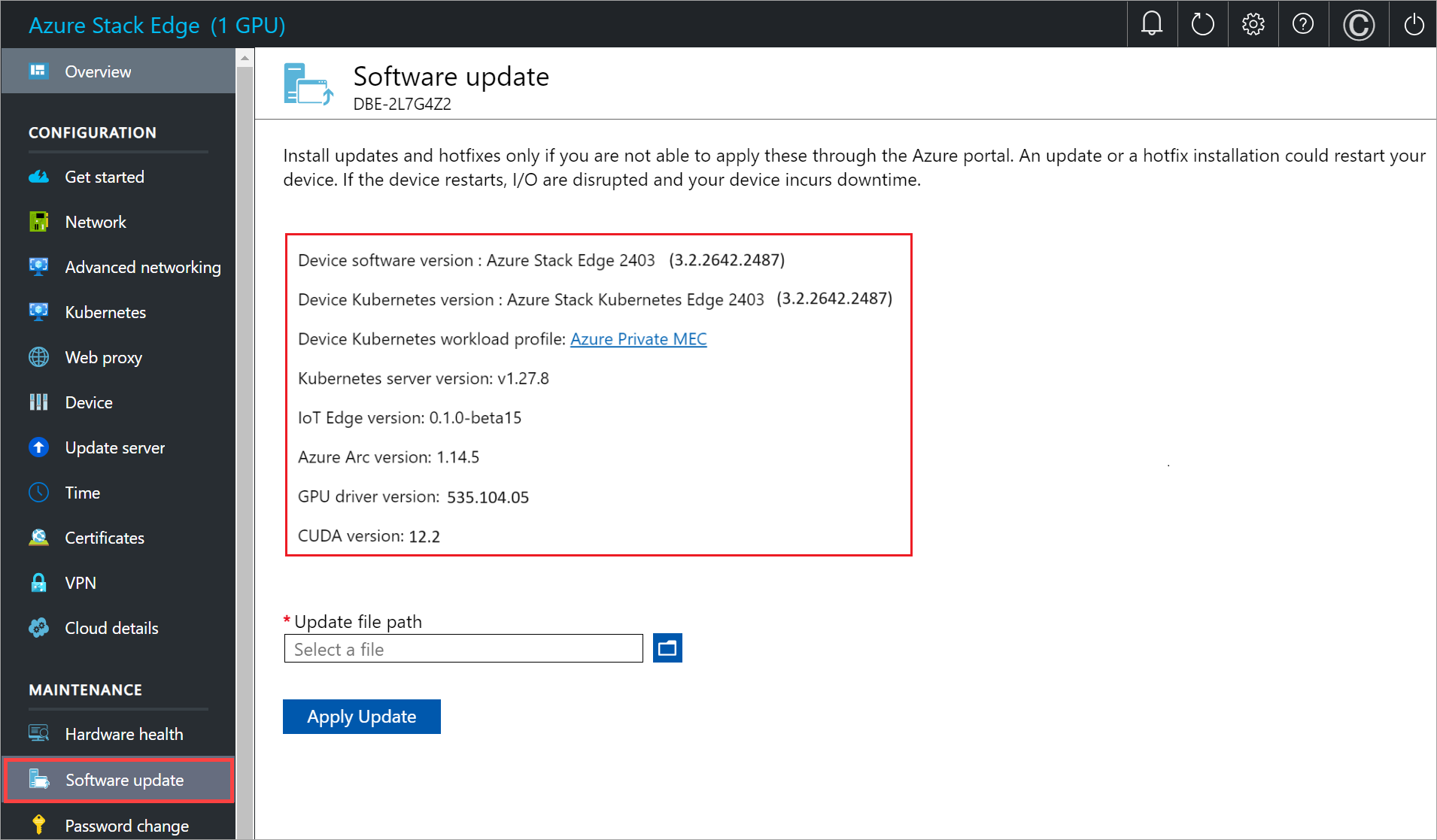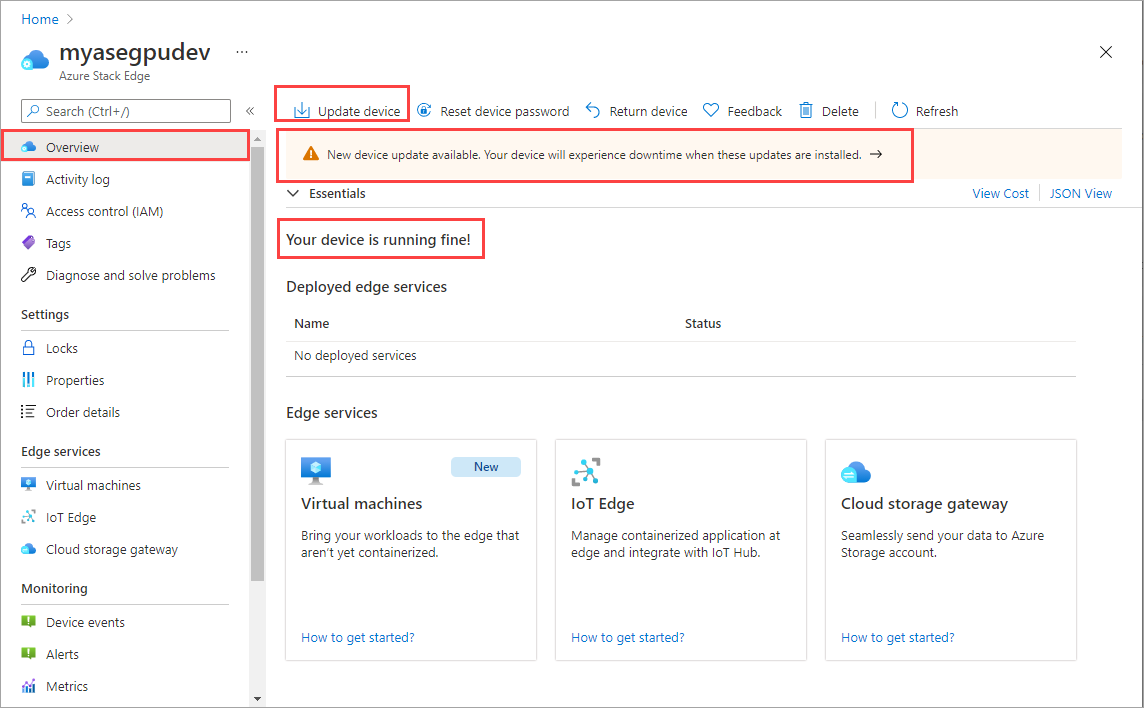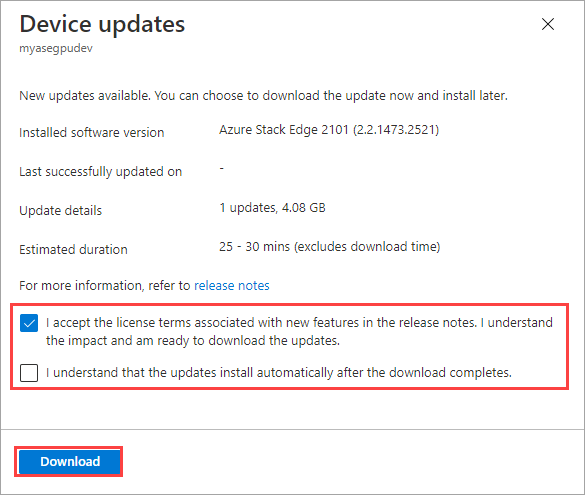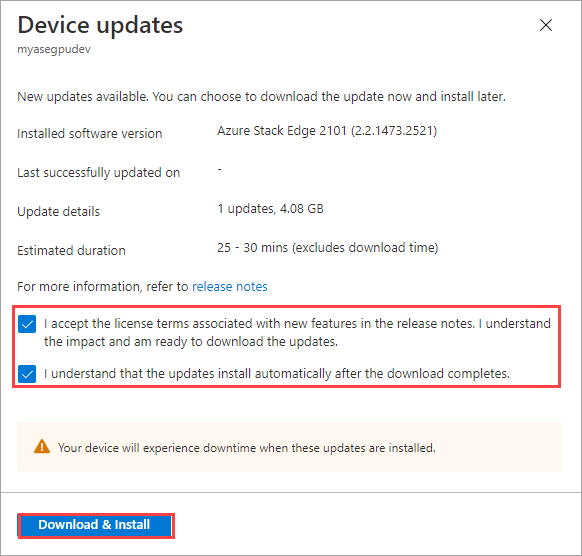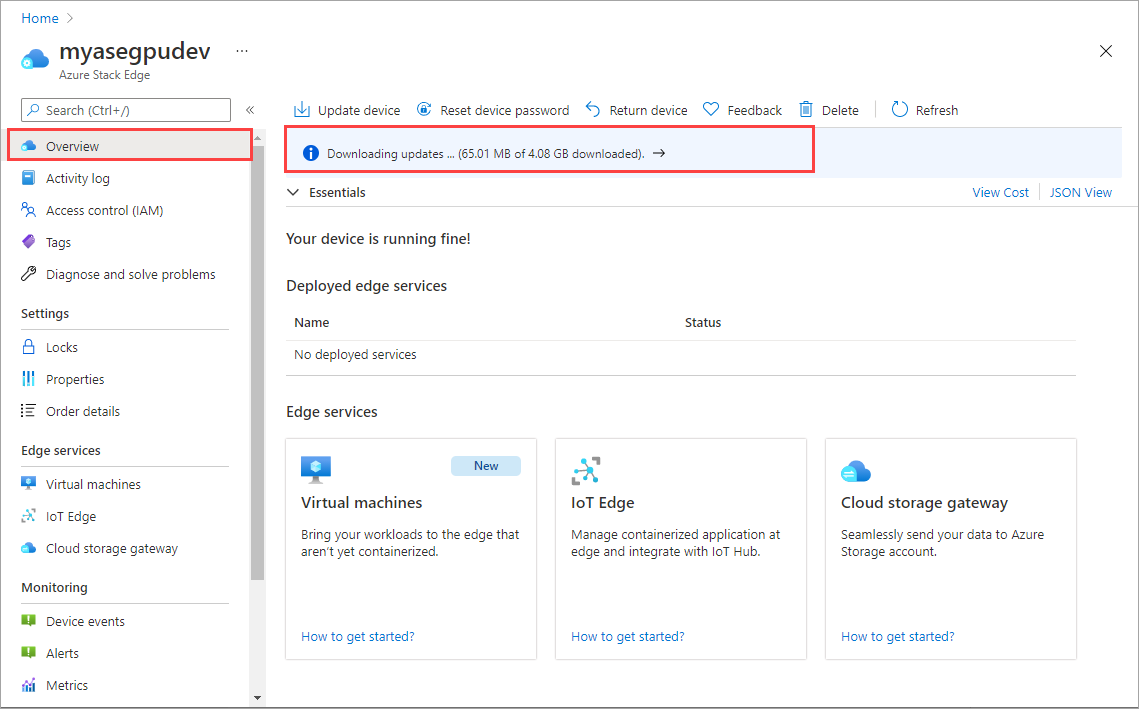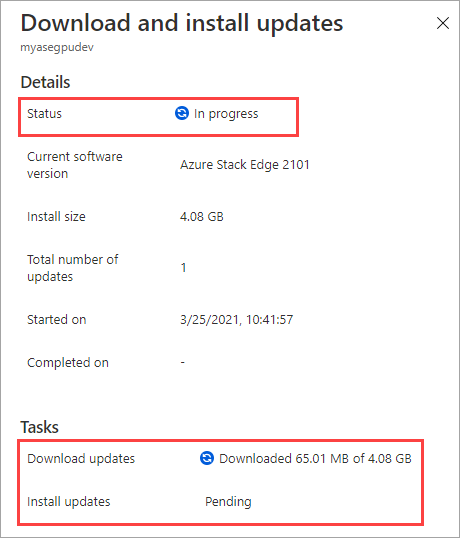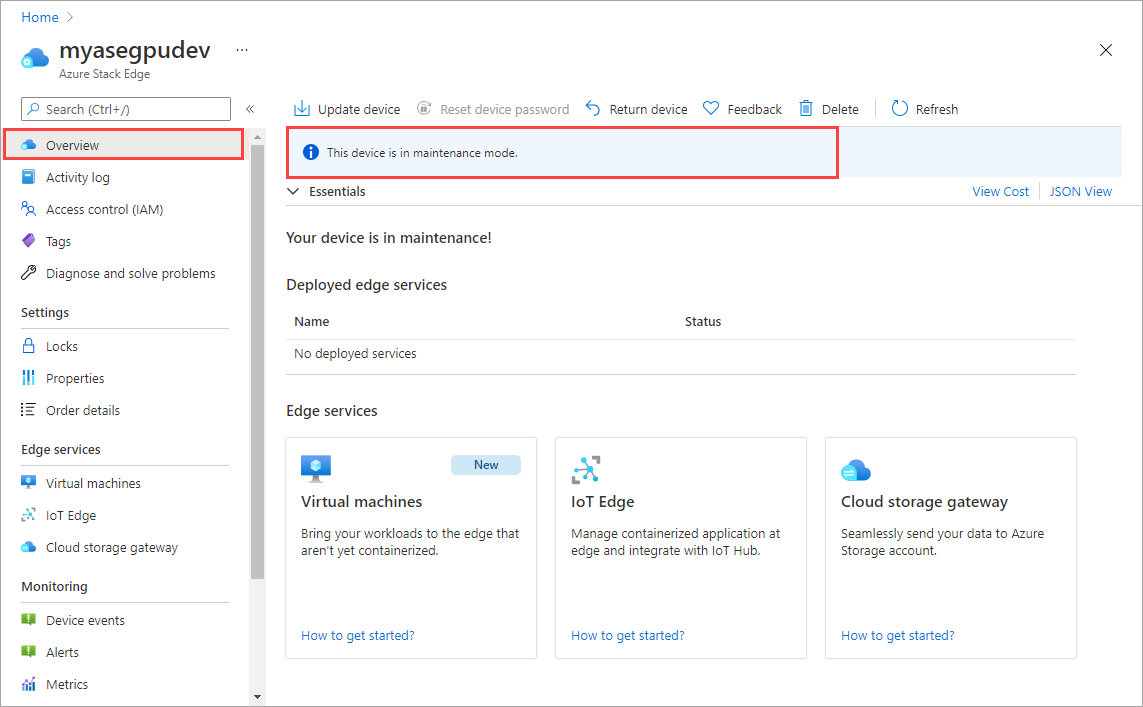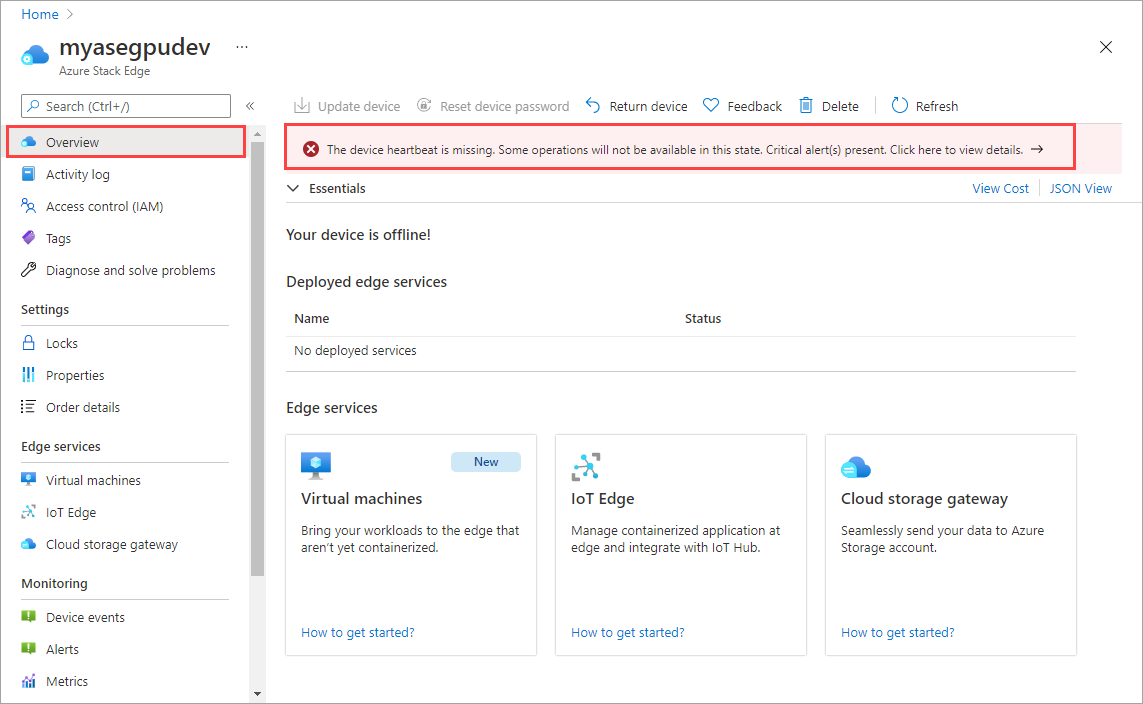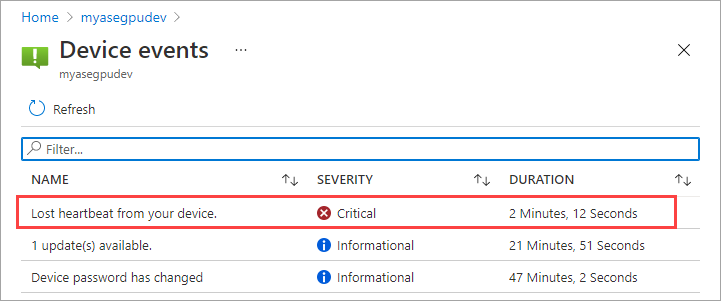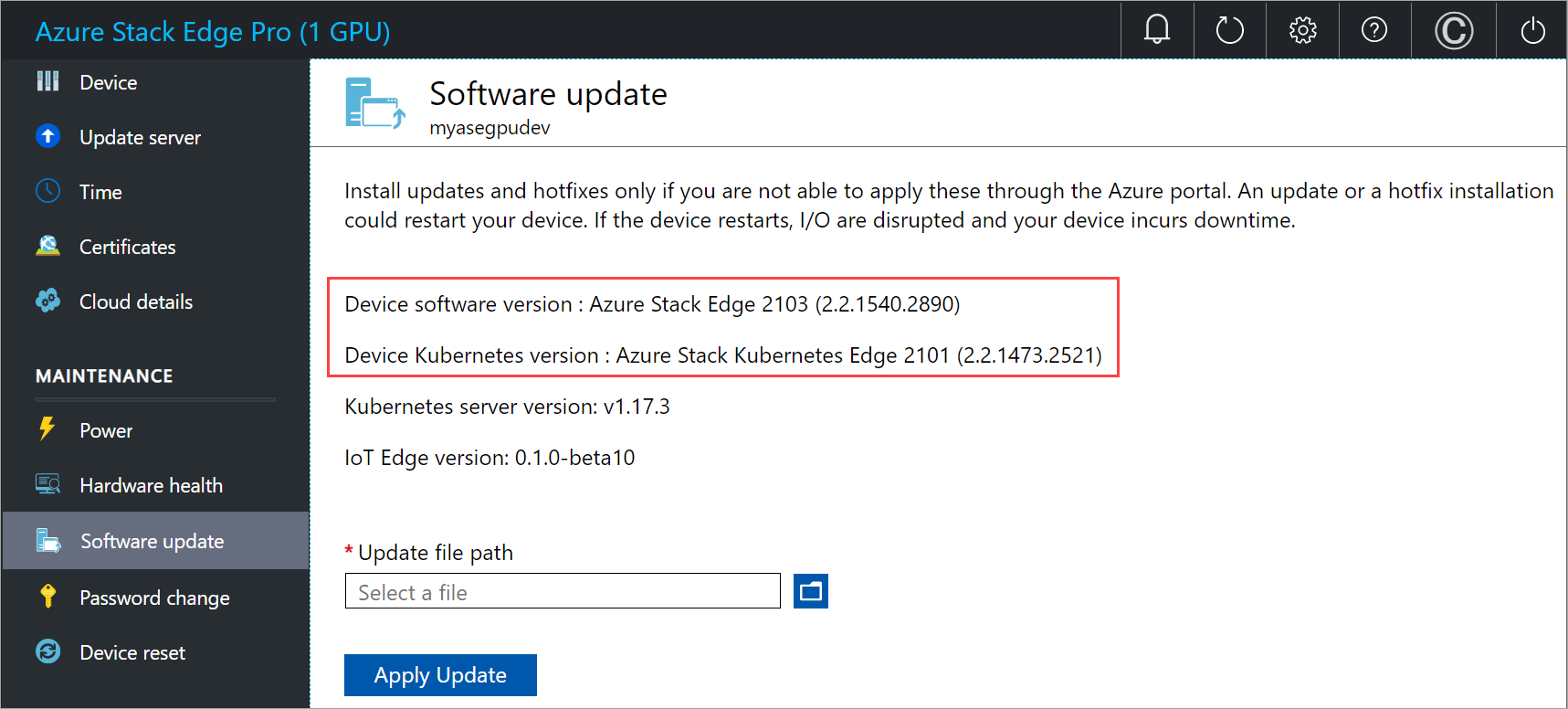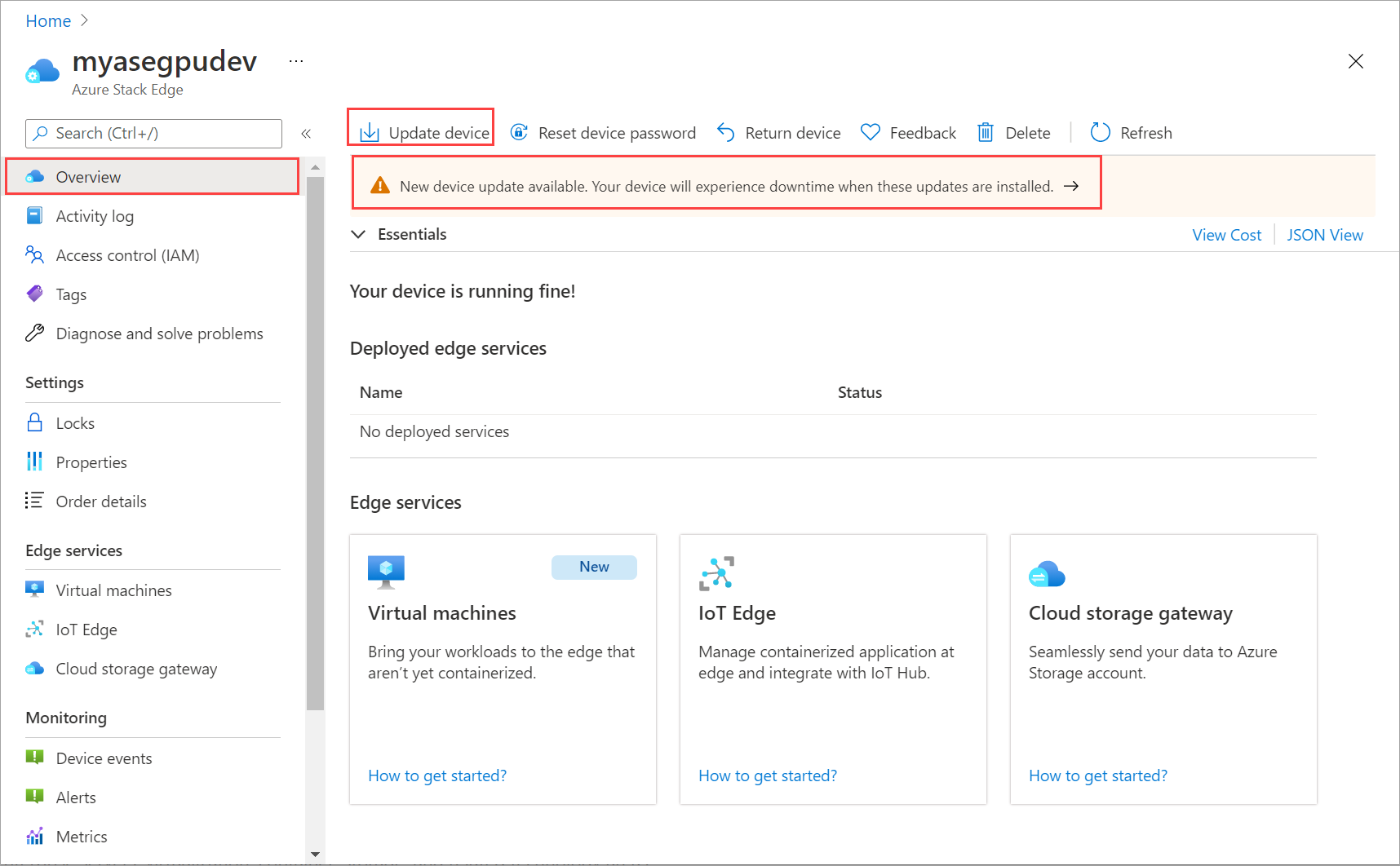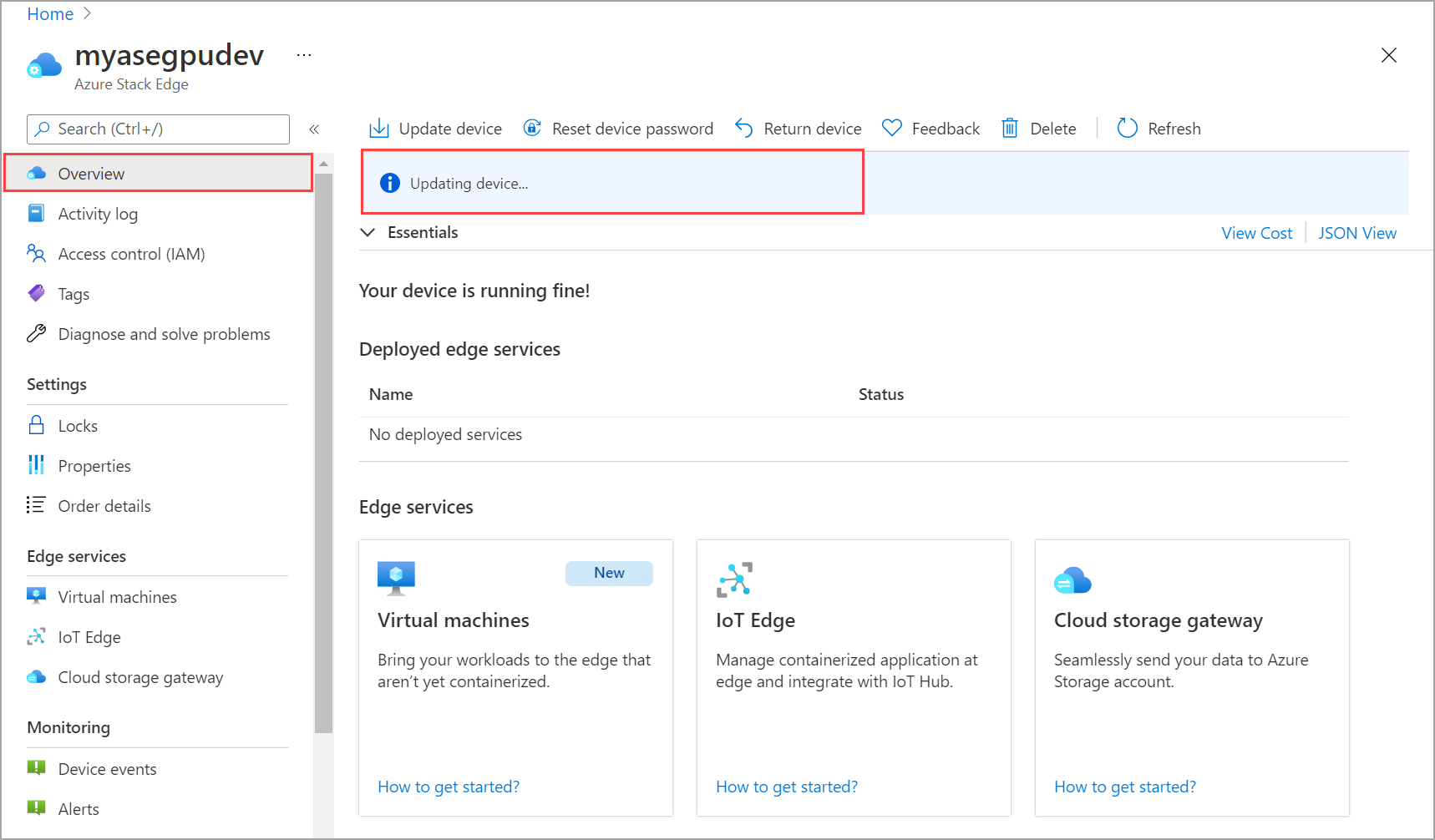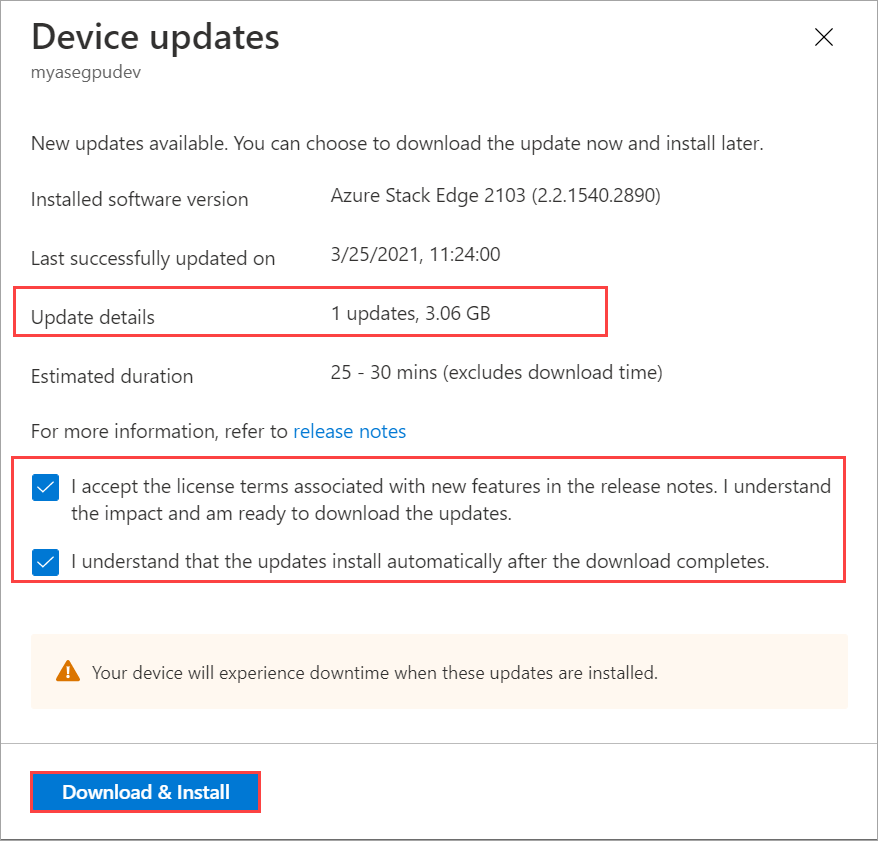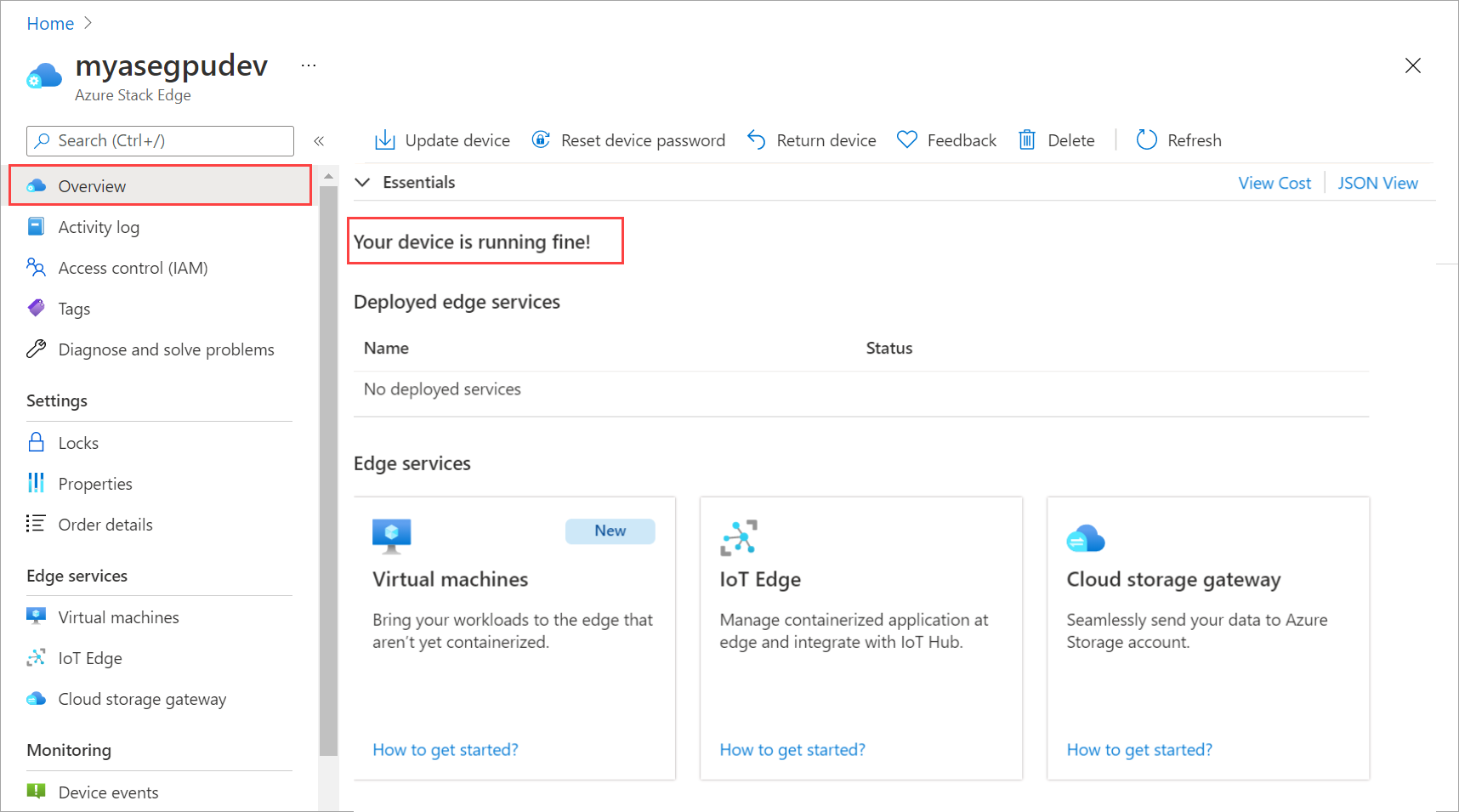更新 Azure Stack Edge Pro GPU
適用於: Azure Stack Edge Pro - GPU
Azure Stack Edge Pro - GPU Azure Stack Edge Pro 2
Azure Stack Edge Pro 2 Azure Stack Edge Pro R
Azure Stack Edge Pro R Azure Stack Edge Mini R
Azure Stack Edge Mini R
本文說明透過本機 Web UI 和 Azure 入口網站,透過 GPU 在 Azure Stack Edge Pro 裝置上安裝更新所需的步驟。
套用軟體更新或 Hotfix,讓您的 Azure Stack Edge Pro 裝置和裝置上相關聯的 Kubernetes 叢集保持在最新狀態。
注意
本文所述的程式是使用不同的軟體版本來執行,但目前軟體版本的程式會維持不變。
關於最新更新
目前的版本是Update 2403。 此更新會安裝兩個更新,裝置更新後面接著 Kubernetes 更新。
此更新的相關版本如下:
- 裝置軟體版本:Azure Stack Edge 2403(3.2.2642.2487)。
- 裝置 Kubernetes 版本:Azure Stack Kubernetes Edge 2403 (3.2.2642.2487)。
- 裝置 Kubernetes 工作負載配置檔:Azure 私人 MEC。
- Kubernetes 伺服器版本:v1.27.8。
- IoT Edge 版本:0.1.0-beta15。
- Azure Arc 版本:1.14.5。
- GPU 驅動程式版本:535.104.05。
- CUDA 版本:12.2。
如需此更新新功能的相關信息,請移至 版本資訊。
若要套用 2403 更新,您的裝置必須執行 2203 版或更新版本。
如果您未執行最低必要版本,您會看到此錯誤:
無法安裝更新套件,因為不符合其相依性。
您可以從 2207 或更新版本更新至 2303,然後安裝 2403。
支援的更新路徑:
| Azure Stack Edge 軟體和 Kubernetes 的目前版本 | 升級至 Azure Stack Edge 軟體和 Kubernetes | 所需的更新至 2403 |
|---|---|---|
| 2207 | 2303 | 2403 |
| 2209 | 2303 | 2403 |
| 2210 | 2303 | 2403 |
| 2301 | 2303 | 2403 |
| 2303 | 直接連到 | 2403 |
更新 Azure Stack Edge 上的 Azure Kubernetes 服務
重要
只有在您是 SAP 或 PMEC 客戶時,才使用下列程式。
如果您已部署 Azure Kubernetes 服務,且您的 Azure Stack Edge 裝置和 Kubernetes 版本是 2207 或 2209,您必須在多個步驟中更新,才能套用 2403。
使用下列步驟將 Azure Stack Edge 版本和 Kubernetes 版本更新為 2403:
- 將您的裝置版本更新為 2303。
- 將您的 Kubernetes 版本更新為 2210。
- 將您的 Kubernetes 版本更新為 2303。
- 將裝置軟體和 Kubernetes 更新為 2403。
如果您執行 2210 或 2301,您可以將裝置版本和 Kubernetes 版本直接更新為 2303,然後更新為 2403。
如果您執行 2303,可以直接將裝置版本和 Kubernetes 版本更新為 2403。
在 Azure 入口網站 中,此程式需要兩次點選,第一個更新會將您的裝置版本設為 2303,並將 Kubernetes 版本設為 2210,而第二個更新會取得升級至 2403 的 Kubernetes 版本。
從本機 UI 中,您必須個別執行每個更新:將裝置版本更新為 2303、將 Kubernetes 版本更新為 2210、將 Kubernetes 版本更新為 2303,然後第三個更新會同時將裝置版本和 Kubernetes 版本都更新為 2403。
每次變更 Kubernetes 設定檔時,系統會提示您進行 Kubernetes 更新。 繼續並套用更新。
單一節點與雙節點的 更新
更新 Azure Stack Edge 的程式與單一節點裝置或雙節點叢集都相同。 這同時適用於 Azure 入口網站 或本機 UI 程式。
單一節點 - 針對單一節點裝置,安裝更新或 Hotfix 會造成干擾,並重新啟動您的裝置。 您的裝置會在更新的整個期間內發生停機時間。
雙節點 - 針對雙節點 叢集,這是優化的更新。 在更新進行時,兩個節點叢集可能會遇到短暫間歇性中斷。 建議您在進行更新時,不應該在裝置節點上執行任何作業。
當節點關閉時,Kubernetes 背景工作角色 VM 會關閉。 Kubernetes 主要 VM 故障轉移至其他節點。 工作負載會繼續執行。 如需詳細資訊,請參閱 Azure Stack Edge 的 Kubernetes 故障轉移案例。
更新期間不支援布建動作,例如建立共用或虛擬機。 更新需要大約 60 到 75 分鐘的時間,每個節點才能完成。
若要在裝置上安裝更新,請遵循下列步驟:
- 設定更新伺服器的位置。
- 透過 Azure 入口網站 UI 或本機 Web UI 套用更新。
下列各節將說明這其中每個步驟。
設定更新伺服器
在本機 Web UI 中,移至 [組態>更新伺服器]。
在 [ 選取更新伺服器類型] 的下拉式清單中,選擇 [Microsoft Update 伺服器] 或 [Windows Server Update Services]。
如果從 Windows Server Update Services 更新,請指定伺服器 URI。 位於該 URI 的伺服器會在連線至此伺服器的所有裝置上部署更新。
WSUS 伺服器可用來透過管理主控台管理和散發更新。 WSUS 伺服器也可以是組織內其他 WSUS 伺服器的更新來源。 做為更新來源的 WSUS 伺服器稱為「上游伺服器」。 在 WSUS 實作中,網路中至少要有一部 WSUS 伺服器必須能夠連線到 Microsoft Update,以取得可用的更新資訊。 身為系統管理員,您可以根據網路安全性和設定,決定有多少其他 WSUS 伺服器可以與 Microsoft Update 直接連線。
如需詳細資訊,請移至 Windows Server Update Services (WSUS)
使用 Azure 入口網站
建議您透過 Azure 入口網站 安裝更新。 裝置會每天自動掃描更新一次。 當有可用的更新時,您會在入口網站中看到通知。 接著,您可以下載並安裝更新。
注意
- 在繼續安裝更新之前,請確定裝置狀況良好且狀態顯示為您的裝置正常執行!
視您執行的軟體版本而定,安裝程式可能會稍有不同。
- 如果您要從 2106 更新至 2110 或更新版本,您將有一鍵安裝。 如需指示, 請參閱版本 2106 和更新版本 索引標籤。
- 如果您要更新至 2110 之前的版本,您將有兩鍵安裝。 如需指示,請參閱 版本 2105 和舊版 索引標籤。
當您的裝置有可用的更新時,您會在 Azure Stack Edge 資源的 [概觀 ] 頁面中看到通知。 請選取通知,或從頂端命令列選取 [更新裝置]。 您可以藉此套用裝置軟體更新。
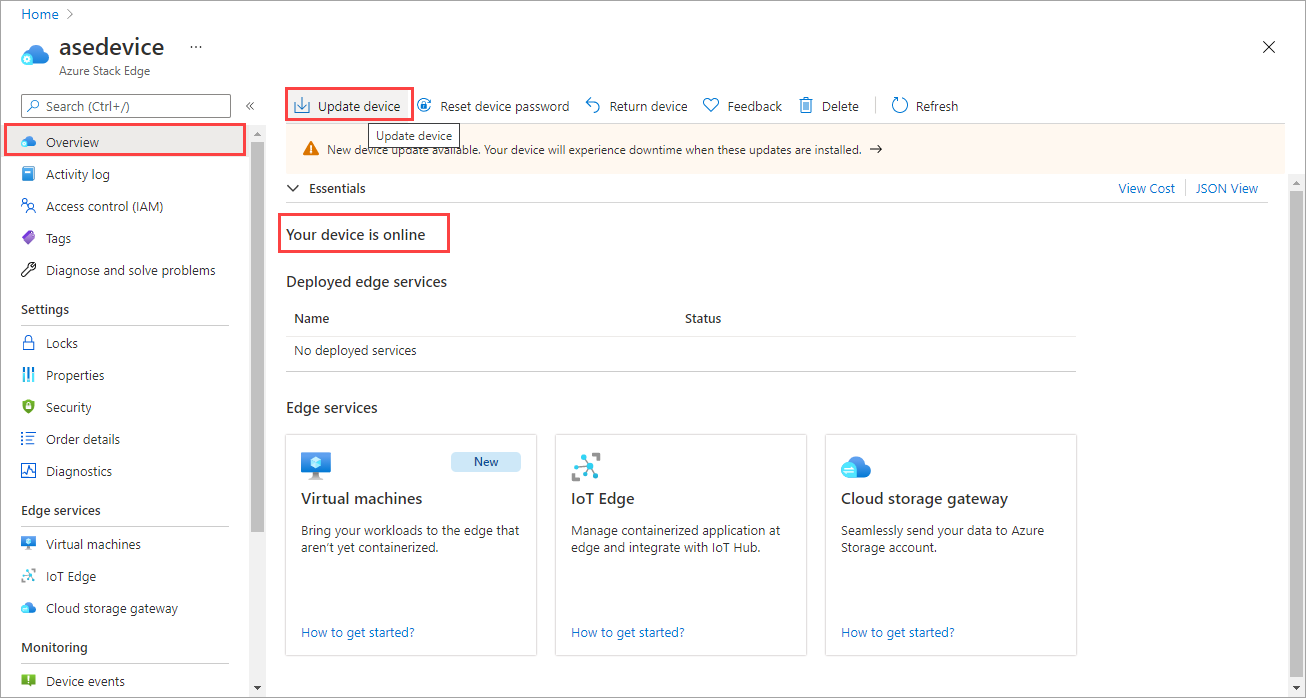
在 [裝置更新] 刀鋒視窗中,確認您已檢閱與版本資訊中的新功能相關聯的授權條款
在裝置上下載更新之後,您可以選擇 [ 自動安裝 更新]。
![選取 [自動安裝更新] 選項](../includes/media/azure-stack-edge-install-2110-updates/install-updates-portal-2.png)
您也可以只下載更新,然後 稍後手動安裝更新。
![選取 [稍後手動安裝更新] 選項](../includes/media/azure-stack-edge-install-2110-updates/install-updates-portal-3.png)
更新下載隨即啟動。 下載進行時,您會看到通知。
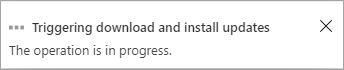
通知橫幅也會顯示在 Azure 入口網站中。 這會指示下載進度。 您可以選取此通知,或選取 [更新裝置] 以查看更新的詳細狀態。
![在 [裝置更新] 刀鋒視窗中檢視詳細的更新狀態](../includes/media/azure-stack-edge-install-2110-updates/install-updates-portal-5.png)
下載完成之後,通知橫幅會更新以指出完成。 如果您選擇自動安裝更新,則會自動開始安裝。
如果您選擇稍後手動安裝更新,請選取通知以開啟 [ 裝置更新] 刀鋒視窗。 選取 [ 安裝更新]。
![在下載更新之後,選取 [安裝更新]](../includes/media/azure-stack-edge-install-2110-updates/install-updates-portal-6.png)
安裝進行時,您會看到通知。 入口網站也會顯示參考警示,指出安裝正在進行中。 裝置脫機且處於維護模式。
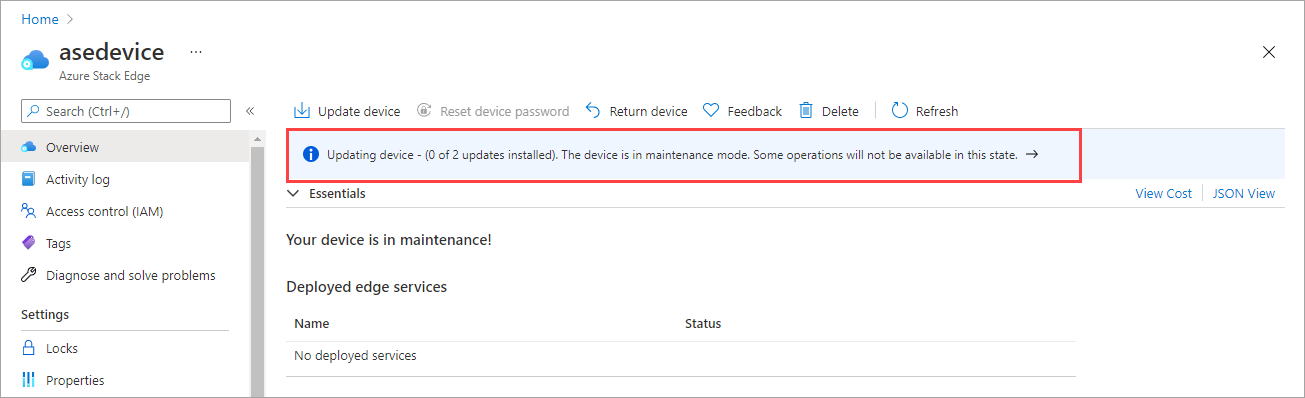
由於這是 1 節點的裝置,裝置會在安裝更新之後重新啟動。
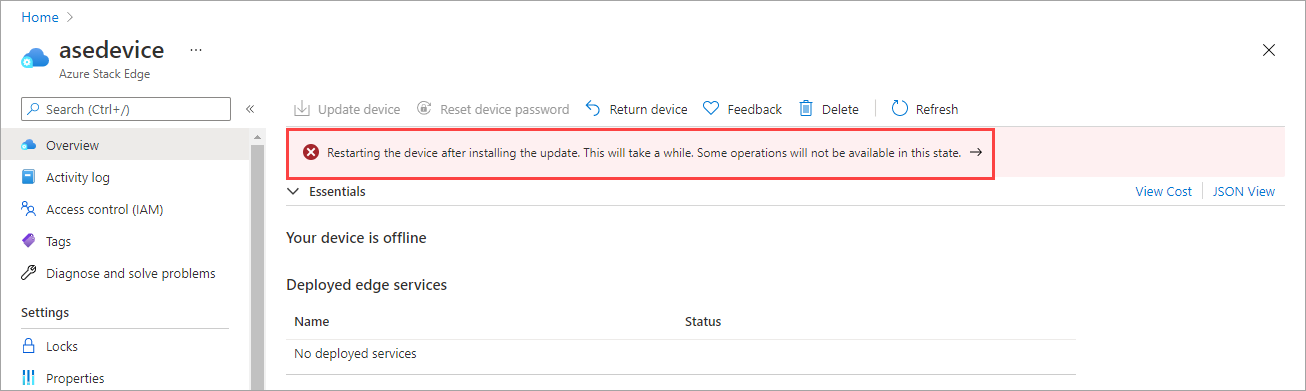
重新啟動之後,裝置軟體將會完成更新。 Kubernetes 軟體更新會自動啟動。 裝置再次脫機,且處於維護模式。
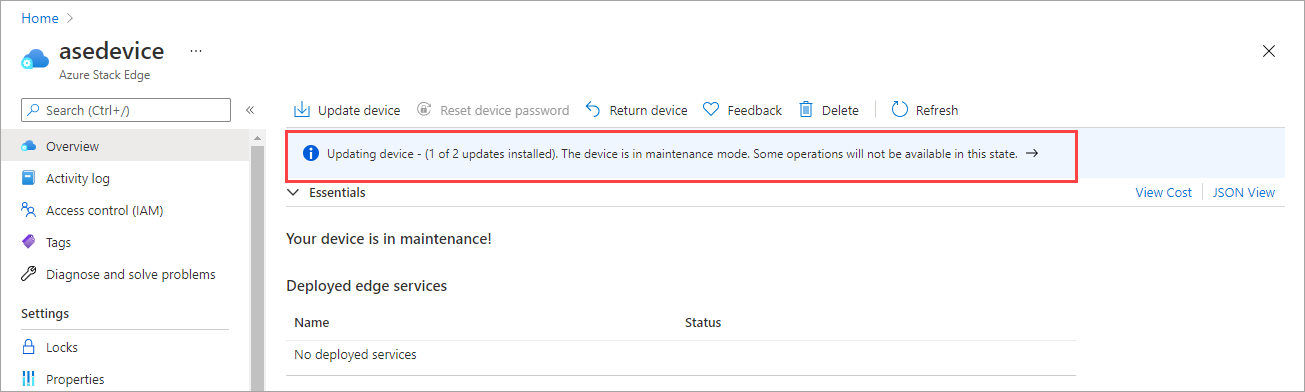
成功安裝裝置軟體和 Kubernetes 更新之後,橫幅通知就會消失。 裝置狀態更新為 [您的裝置] 已上線。
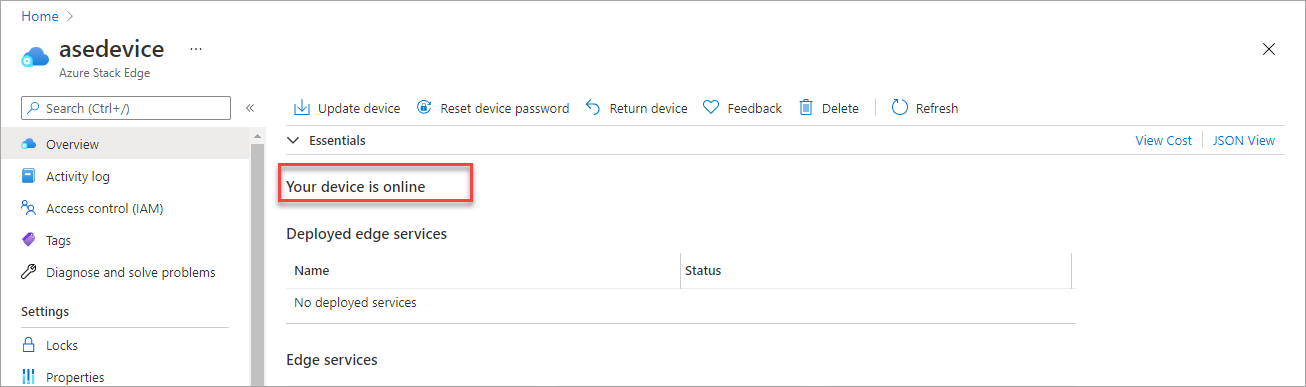
移至本機 Web UI,然後移至 [ 軟體更新] 頁面。 確認裝置軟體和 Kubernetes 已成功更新,且軟體版本會反映這一點。
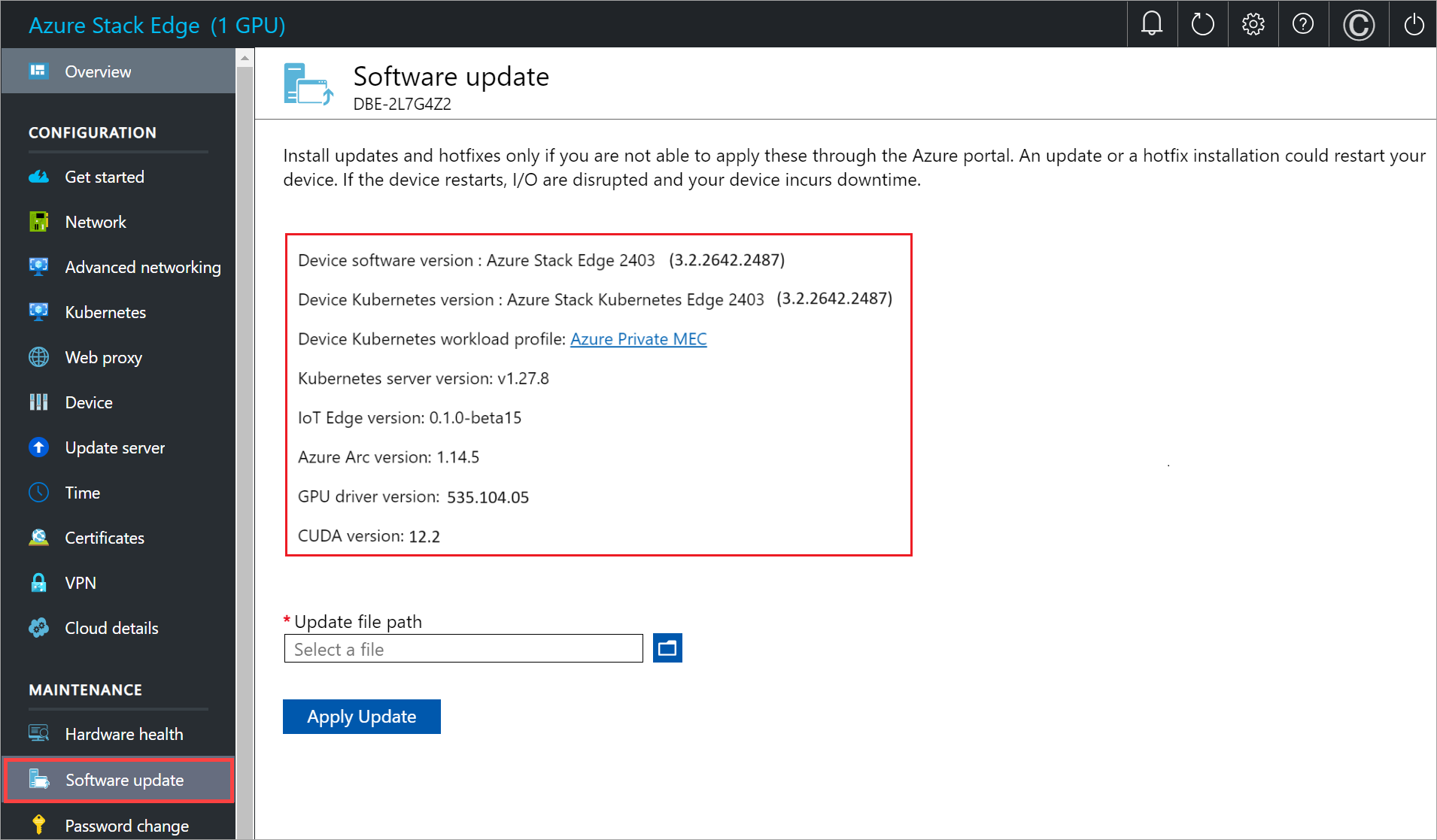
您的裝置現在具有最新版的裝置軟體和 Kubernetes。
使用本機 Web UI
使用本機 Web UI 時有兩個步驟︰
- 下載更新或 Hotfix
- 安裝更新或 Hotfix
下列各節將詳細說明這些每一個步驟。
下載更新或 Hotfix
執行下列步驟以下載軟體更新。 您可以從 Microsoft 提供的位置或 Microsoft Update Catalog 下載更新。
請執行下列步驟,從 Microsoft Update Catalog 下載軟體更新。
開啟網頁瀏覽器,並瀏覽至 https://catalog.update.microsoft.com。
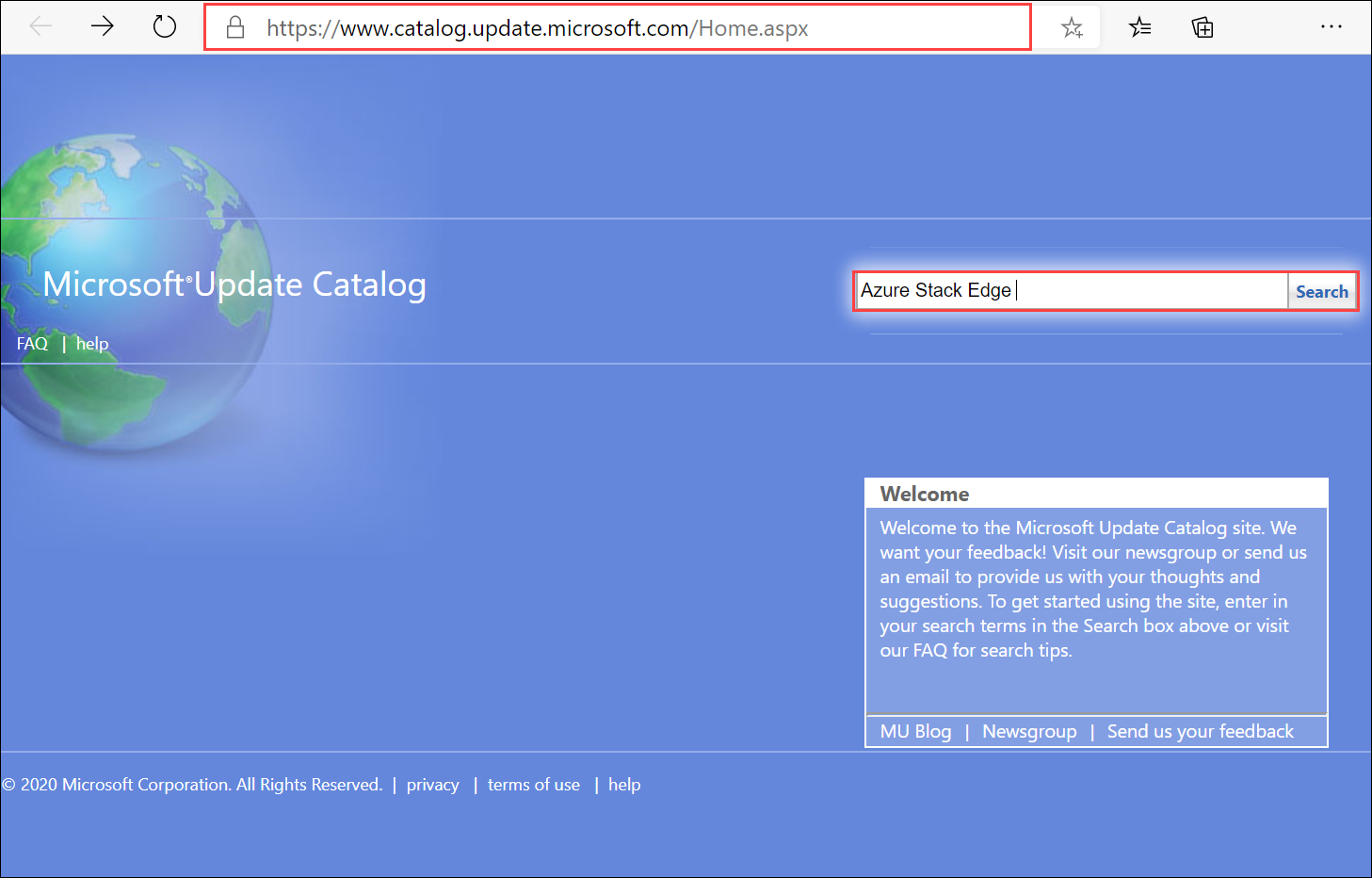
在 Microsoft Update Catalog 的搜尋方塊中,輸入您要下載的 Hotfix 知識庫 (KB) 編號。 例如,輸入 Azure Stack Edge,然後選取 [ 搜尋]。
更新清單會顯示為 Azure Stack Edge Update 2403。
注意
請務必透過本機 UI 或裝置的 PowerShell 介面,確認您在裝置上執行的工作負載。 視您執行的工作負載而定,更新套件會有所不同。
指定環境的更新套件。 使用下表作為參考:
Kubernetes 本機 UI Kubernetes 工作負載配置檔 更新套件名稱 範例更新檔案 Azure Kubernetes Service 您環境中的 Azure 私人 MEC 解決方案
Sap Digital Manufacturing for Edge Computing 或您環境中的另一個 Microsoft 合作夥伴解決方案適用於私人 MEC/SAP 工作負載的 Azure Stack Edge Update 2403 Kubernetes 套件 release~ase-2307d.3.2.2380.1632-42623-79365624-release_host_MsKubernetes_Package 適用於 Azure Stack Edge 的 Kubernetes 環境中的其他工作負載 適用於非私人 MEC/非 SAP 工作負載的 Azure Stack Edge Update 2403 Kubernetes 套件 \release~ase-2307d.3.2.2380.1632-42623-79365624-release_host_AseKubernetes_Package 選取 [下載]。 有兩個套件可供下載以進行更新。 第一個套件有兩個裝置軟體更新的檔案(SoftwareUpdatePackage.0.exe、 SoftwareUpdatePackage.1.exe),第二個套件分別有兩個適用於 Kubernetes 更新的檔案(Kubernetes_Package.0.exe 和 Kubernetes_Package.1.exe)。 將套件下載到本機系統上的資料夾。 您也可以將資料夾複製到裝置可連線的網路共用位置。
安裝更新或 Hotfix
安裝更新或 Hotfix 之前,請確定:
已有更新檔,或 Hotfix 已下載至您主機的本機上,或是可透過網路共用存取。
您的裝置狀態良好,如本機 Web UI 的 [概觀] 頁面所示。
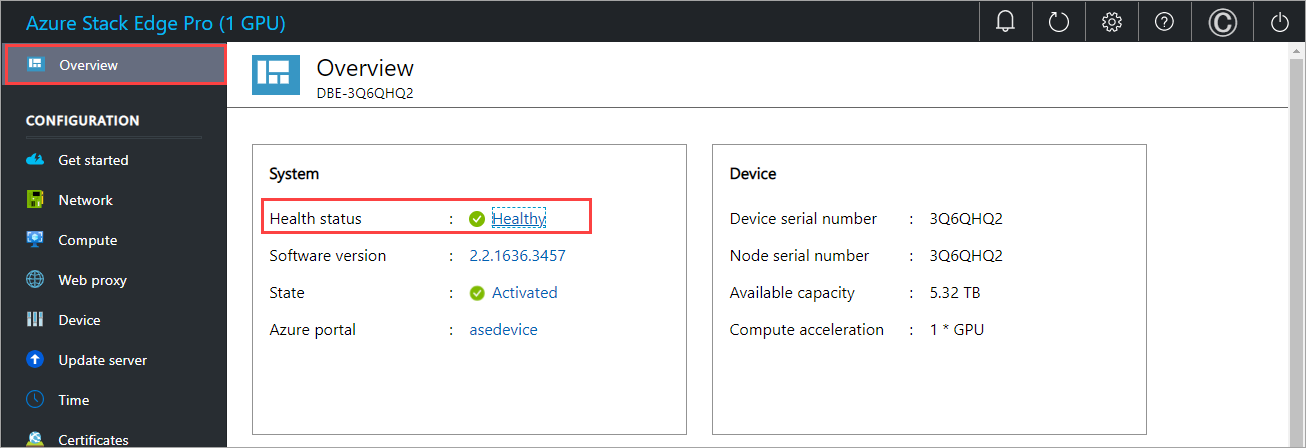
此程序需要大約 20 分鐘才能完成。 請執行下列步驟以安裝更新或 Hotfix。
在本機 Web UI 中,移至 [維護]>[軟體更新]。 記下您執行的軟體版本。
提供更新檔案的路徑。 如果更新的安裝檔案放在網路共用上,您也可以瀏覽至該檔案。 選取這兩個軟體檔案(SoftwareUpdatePackage.0.exe和SoftwareUpdatePackage.1.exe後綴)。
選取 [ 套用更新]。
系統提示您確認時,請選取 [是] 以繼續。 假設裝置是單一節點裝置,在套用更新之後,裝置會重新啟動並停機。
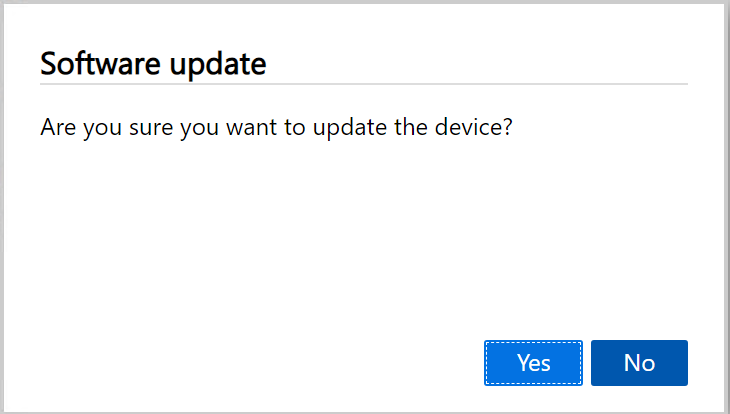
更新會開始進行。 成功更新裝置之後,裝置就會重新啟動。 在此持續時間中無法存取本機 UI。
重新啟動完成後,系統會帶您前往 [ 登入 ] 頁面。 若要確認裝置軟體已更新,請在本機 Web UI 中,移至 [維護>軟體更新]。 針對目前的版本,顯示的軟體版本應該是 Azure Stack Edge 2403。
您現在將會更新 Kubernetes 軟體版本。 一起選取其餘兩個 Kubernetes 檔案(包含 Kubernetes_Package.0.exe 和 Kubernetes_Package.1.exe 後綴的 檔案),然後重複上述步驟以套用更新。
選取 [ 套用更新]。
系統提示您確認時,請選取 [是] 以繼續。
成功安裝 Kubernetes 更新之後,不會變更維護>軟體更新中顯示的軟體。